|
مهر امام رضا(علیه السلام)
برخوردExcel با اعداد : 1- اگر طول عدد از سلول کوچکتر باشد تغییری در سلول داده نمیشود. 2- اگر طول عدد به اندازه چند کاراکتر بزرگتر از سلول باشد اندازه سلول بزرگ شده تا عدد در آن بگنجد. 3- اگر طول اعداد برای خانه مورد نظر بزرگ باشد یکی از اتفاقات زیر رخ میدهد : الف- اعداد در نماد علمی نمایش داده میشوند. ب- عدد گرد میشود. ج- سلول با یکسری از علائم # پر میشود. این حالت زمانی اتفاق میافتد که فرمت سلول General نباشد. 2- اطلاعات متنی : میتوانیم در سلولهای Excel هر متن دلخواهی را چه به فارسی و چه انگلیسی تایپ کنیم. توانایی Excel برای در نظر گرفتن اعداد مثل متن : اگر عددی مثل 2/6 را وارد کنیم ، پس از Enter کردن ، Excel، 6 مارس را نمایش میدهد. یعنی این اعداد را به تاریخ در نظر میگیرد. برای اینکه این اعداد با همین قالب نوشته شد قبل از آن علامت (") آپستروف قرار میدهیم. یعنی بنویسیم ( "6/2 ) موضوع مطلب : روابط عمومی و مناسبتها
- اطلاعات از نوع تاریخ : اگر در سلول Excel یک تاریخ به فرم dd-mm-yy یا dd/mm/yy وارد کنیم به طور اتوماتیک قالب سلول تبدیل به قالب تاریخ شده و خط فاصله ها تبدیل به ( / ) شده و سال در چهار رقم نمایش داده می شود. 4- اطلاعات از نوع زمان : میتوانیم در سلول Excel یک زمان را با فرمت H:M:S وارد کنیم که قالب سلول به طور اتوماتیک زمان میشود. 5- اطلاعات از نوع یادداشت : این نوع اطلاعات توضیحات یا یادداشتهایی هستند که بر روی سلول ظاهر شده و در مورد آن توضیح می دهند. موضوع مطلب : روابط عمومی و مناسبتها
فرمول نویسی در Excel عملگر های Excel •عملگر های محاسباتی : عملگر های محاسباتی به ترتیب تقدم ها عبارتند از : ( ^ ) توان و ( % ) درصد و ( * , /) ضرب و تقسیم و ( + و -) جمع و تفریق •عملگر های رشته ای : تنها عملگر رشته ای ( & ) است. از این عملگر برای ترکیب رشته ها استفاده میشود. • عملگر های آدرس : از این عملگر زمانی استفاده میشود که بخواهیم محدوده ای را مشخص کنیم که ابتدا آدرس ابتدای محدوده را نوشته و سپس علامت ( : ) را میگذاریم و بعد آدرس انتهای محدوده را مینویسیم. ( از این عملگر در درسهای آتی استفاده میکنیم ) موضوع مطلب : روابط عمومی و مناسبتها ویرایش سلول : موضوع مطلب : روابط عمومی و مناسبتها
ایجاد فرمول و مشاهده نتیجه : در Excel به چند روش میتوان فرمولها را نوشت : 1- در خط فرمول ( یا در سلول ) قبل از فرمول علامت = را تایپ کرده سپس فرمول را تایپ میکنیم و بعد Enter میزنیم. 2- فرمول و بعد علامت = درPرا در خط فرمول یا سلول نوشته ( بدون علامت = ) سپس بر روی علامت خط فرمول ، Click میکنیم. پنجره ای باز میشود که نتیجه را نمایش می دهد. در صورتی که بخواهیم نتیجه نمایش داده شود ، OK را میزنیم. 3- در خانه ای که میخواهیم فرمول نوشته شود، Click میکنیم ، علامت تساوی را تایپ کرده ، سپس با ماوس بر روی خانه ای که میخواهیم عمل بر روی آن انجام شود Click میکنیم ، سپس عملگر را تایپ کرده و سپس بر روی عملوند بعدی Click میکنیم. فرض کنید در سلول A1 عدد 2 و در سلول A2 عدد 5 را نوشتیم و میخواهیم در سلول A3 حاصل جمع این دو را بدست آوریم ، برای این کار ابتدا در سلول A3 علامت = را تایپ کرده سپس بر روی سلول A1 ( اولین عملوند ) کلیک کرده تا آدرس آن در سلول A3 نوشته شود. سپس علامت + ( عملگر ) را تایپ کرده و بعد بر روی سلول A2 ( دومین عملوند) کلیک می کنیم و در انتها Enter می کنیم. موضوع مطلب : روابط عمومی و مناسبتها دستور برگشت : موضوع مطلب : روابط عمومی و مناسبتها نسخه برداری و انتقال سلولها موضوع مطلب : روابط عمومی و مناسبتها
حذف سلول وقتی یک سلول را حذف میکنیم محتویات آن به همراه خود سلول حذف میشود که جای این سلول یک فضای خالی ایجاد میشود. این فضای خالی باید توسط سلولهای مجاور پر شود. برای حذف یک سلول به یکی از روشهای زیر عمل میکنیم : روش اول : 1- انتخاب موضوعات 2- انتخاب منوی Edit 3- انتخاب گزینه Delete روش دوم : 1- انتخاب موضوعات 2- Right Click بر روی خانه 3- انتخاب گزینه Delete با انتخاب گزینه Delete پنجره ای ظاهر میشود که شامل چهار گزینه زیر است ( در این پنجره میتوانیم تعیین کنیم که محل خالی سلول حذف شده با کدام یک از سلولهای مجاور پر شود. ) : الف- Shift Cell Left : باعث انتقال خانه سمت راست خانه پاک شده به جای آن میشود. ب- Shift Cells Up : خانه زیرین خانه پاک شده را بجای آن منتقل میکند. ج- Entire Row : سطر زیرین خانه پاک شده را به جای سطری که خانه پاک شده در آن قرار دارد منتقل میکند. د- Entire Column : ستون سمت راست خانه پاک شده را به جای ستونی که خانه پاک شده در آن قرار دارد منتقل میکند. نکته اگر محیط فارسی باشد بجای ستون سمت راست , ستون سمت چپ جایگزین میشود. موضوع مطلب : روابط عمومی و مناسبتها پاک کردن سلول : موضوع مطلب : روابط عمومی و مناسبتها تغییر پهنای ستون : موضوع مطلب : روابط عمومی و مناسبتها منوی اصلی آخرین مطالب آرشیو وبلاگ  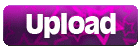 پیوندها آمار وبلاگ بازدید امروز: 40
بازدید دیروز: 8
کل بازدیدها: 933007
|